win11打开注册表的方法 win11怎么打开注册表
更新时间:2023-05-22 10:58:57作者:zheng
我们在使用win11电脑的时候,不管是安装程序还是修改设置,都会修改win11电脑的注册表内容,而我们也可以修改win11电脑的注册表内容,通过删除掉一些程序的卸载残留来优化电脑,难免该怎么打开注册表呢?今天小编就教大家win11打开注册表的方法,如果你刚好遇到这个问题,跟着小编一起来操作吧。
推荐下载:windows11系统
方法如下:
方法一:
1、首先我们打开win11系统桌面,找到“此电脑”。

2、进入到页面后我们找到本地磁盘(C:)点击打开。
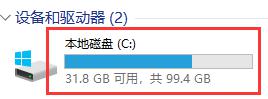
3、打开之后我们找到“windows‘文件夹,打开进入。
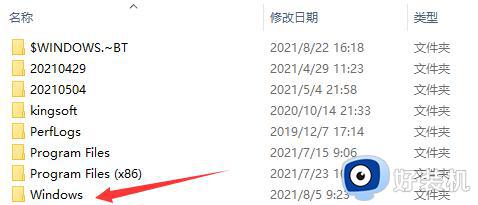
4、找到”regedit.exe“并双击打开进入到注册表编辑器中。

方法二:
1、我们同时按下“win+R键”打开运行窗口。
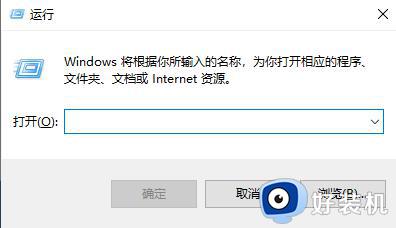
2、然后输入命令“regedit”回车确认。
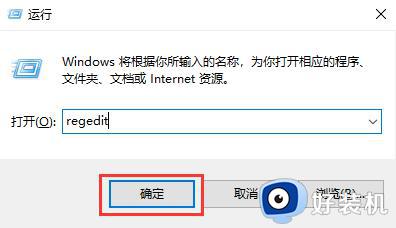
3、进入到注册表编辑器页面。
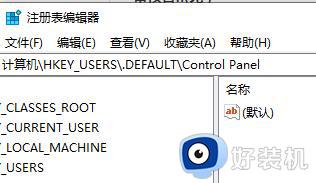
以上就是关于win11打开注册表的方法的全部内容,还有不懂得用户就可以根据小编的方法来操作吧,希望能够帮助到大家。
win11打开注册表的方法 win11怎么打开注册表相关教程
- win11注册表的打开方式 win11如何打开注册表
- win11电脑注册表在哪里打开 win11快速打开注册表的三种方法
- win11注册表的打开方法 win11如何开启注册表
- win11快速打开注册表的具体步骤 win11怎么快速打开注册表
- windows11注册表编辑器怎么打开 win11系统打开注册表的图文教程
- win11注册表在c盘什么位置 win11注册表编辑器在c盘哪个文件夹
- win11修改注册表怎么还原 win11系统如何还原注册表
- win11无法编辑注册表如何解决 win11注册表内容编辑不了怎么办
- windows11怎么清理注册表 win11如何清理注册表垃圾
- windows11清理注册表的方法 win11如何清理注册表
- win11家庭版右键怎么直接打开所有选项的方法 win11家庭版右键如何显示所有选项
- win11家庭版右键没有bitlocker怎么办 win11家庭版找不到bitlocker如何处理
- win11家庭版任务栏怎么透明 win11家庭版任务栏设置成透明的步骤
- win11家庭版无法访问u盘怎么回事 win11家庭版u盘拒绝访问怎么解决
- win11自动输入密码登录设置方法 win11怎样设置开机自动输入密登陆
- win11界面乱跳怎么办 win11界面跳屏如何处理
win11教程推荐
- 1 win11安装ie浏览器的方法 win11如何安装IE浏览器
- 2 win11截图怎么操作 win11截图的几种方法
- 3 win11桌面字体颜色怎么改 win11如何更换字体颜色
- 4 电脑怎么取消更新win11系统 电脑如何取消更新系统win11
- 5 win10鼠标光标不见了怎么找回 win10鼠标光标不见了的解决方法
- 6 win11找不到用户组怎么办 win11电脑里找不到用户和组处理方法
- 7 更新win11系统后进不了桌面怎么办 win11更新后进不去系统处理方法
- 8 win11桌面刷新不流畅解决方法 win11桌面刷新很卡怎么办
- 9 win11更改为管理员账户的步骤 win11怎么切换为管理员
- 10 win11桌面卡顿掉帧怎么办 win11桌面卡住不动解决方法
